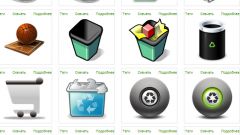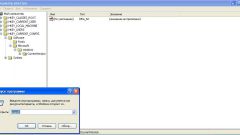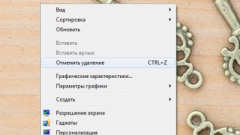Вам понадобится
- Учетная запись с правами администратора.
Инструкция
1
«Корзина» сама по себе пропасть с рабочего стола не может, как правило, это вызвано каким-либо действиями. Для ее восстановления вызовите апплет «Свойства экрана». Нажмите правой кнопкой мыши на рабочем столе и выберите пункт «Свойства» либо откройте элемент «Экран» в «Панели управления».
2
В открывшемся окне перейдите к вкладке «Рабочий стол» и нажмите на кнопку «Настройка рабочего стола». На вкладке «Общие» найдите изображение «Корзины» и поставьте напротив нее галочку. Затем дважды нажмите кнопку «ОК», чтобы закрыть окно. Если значок не появился, попробуйте вывести ярлык.
3
Откройте «Проводник» либо «Мой компьютер», в верхнем меню выберите «Сервис», затем пункт «Свойства папки». В окне настроек перейдите к вкладке «Вид» и поставьте отметку напротив пункта «Показывать скрытые файлы и папки». Нажмите кнопку «ОК», чтобы закрыть окно.
4
Вернитесь к рабочему столу, нажмите правой кнопкой мыши на свободном месте и в разделе «Создать» выберите пункт «Ярлык». В открывшемся окне нажмите кнопку «Обзор» и укажите путь до папки Recycle Bin, которая находится на диске «C:». Нажмите кнопку «Далее», введите желаемое название для ярлыка и нажмите кнопку «Готово».
5
На рабочем столе должен отобразиться ярлык системной папки «Корзина». Но бывают случаи, когда после выполнения этой операции ярлык также не виден. Для этого проверьте активность опции по скрытию ярлыков рабочего стола. Нажмите правой кнопкой мыши на свободном месте рабочего стола и выберите пункт «Отображать значки рабочего стола» раздела «Вид».
6
На самый крайний случай можно использовать утилиту «Восстановление системы». Чтобы ее запустить необходимо нажать меню «Пуск», выбрать раздел «Все программы» и запустить ярлык из папки «Стандартные». После запуска программы укажите предположительную дату пропажи «Корзины» и нажмите кнопку «Восстановление».